このページでは、「CyberLink Power2Go」の再インストール手順を説明します。
- スタートメニューの表示
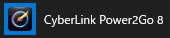
<CyberLink Power2Goの動作が不安定になった場合>
CyberLink Power2Goの動作が不安定になったときには、アプリを再インストールすることで改善される場合があります。 再インストールは、(1)アンインストール (2)インストールの順番で行います。
- お問い合わせ先
- CyberLink Power2Goに関するご質問は、サイバーリンク株式会社にお問い合わせください。
サイバーリンク株式会社
※リンク先のページはサイバーリンク株式会社が運営しています。ページは予告なく変更される場合があります。

CyberLink Power2Goのインストールが不要な場合
次の場合、CyberLink Power2Goはインストールされています。追加でインストールする必要はありません。
「Power2Go for EPSON DIRECT」をお使いの場合
Power2Goには2種類あり、下記「Power2Go for EPSON DIRECT」をお使いの場合は再インストール手順が異なります。
- スタートメニューの表示

「Power2Go for EPSON DIRECT」をお使いの場合は、下記コンテンツをご覧ください。

CyberLink Power2Goの再インストール用データのバックアップ
CyberLink Power2Goの再インストール用データはCドライブ内に収録されています。
リカバリーメディアからWindowsを再インストールしたり、万一HDD/SSDに不具合が発生した場合には、データは削除されます。
あらかじめバックアップを行っておくことをおすすめします。詳細は下記をご覧ください。
※バックアップ方法は、お使いの製品によって異なります。

インストール手順
※画面デザインは異なる場合があります。
Cドライブ内のデータからインストールする場合
1 管理者権限をもつユーザーアカウントでサインインします。
2 起動しているアプリをすべて終了します。
3 タスクバーの「エクスプローラー」アイコン をクリックします。
をクリックします。
4 「エクスプローラー」画面が表示されるので、「表示」タブ-[隠しファイル]にチェックを付けます。
※再インストール用データの誤消去を防ぐため、ドライバーの再インストールが完了したら、チェックを外してください。
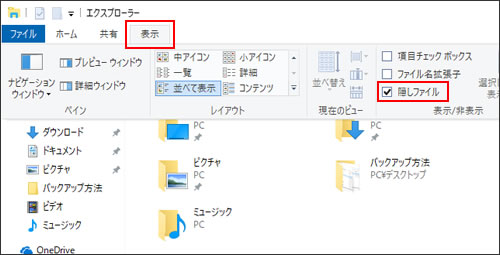
5 「PC」-「Windows(C:)」-「ProgramData」-「EPSON DIRECT」-「Backup Tool」-「Power2Go」フォルダー内にある「Setup(.exe)」をダブルクリックします。
6 「ユーザー アカウント制御」画面が表示された場合は、[はい]をクリックします。
7 以下のいずれかの手順を実行します。
<「インストール先の選択」と表示される場合>
7-1 「インストール先の選択」と表示されるので、[次へ]をクリックします。
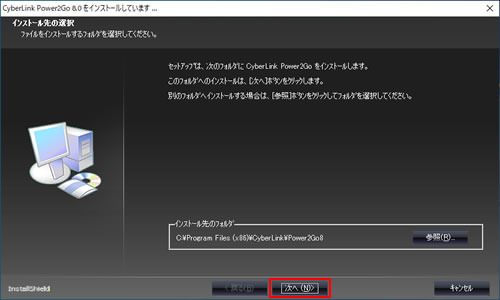
7-2 「InstallShield Wizard の完了」と表示されたら、[Power2Go の起動]をクリックしてチェックを外し、[完了]をクリックします。
※[Power2Go の起動]のチェックを外さず、「CyberLink Power2Go」が起動した場合は画面を閉じてください。
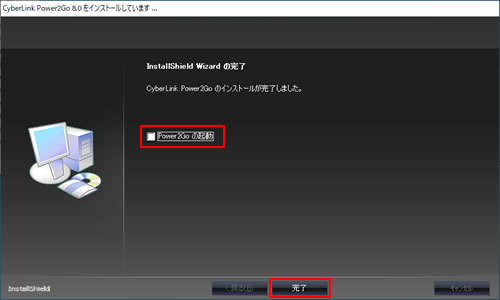
<「Power2Goをインストールします」と表示される場合>
7-1 「Power2Goをインストールします」と表示されるので、[次へ]をクリックします。
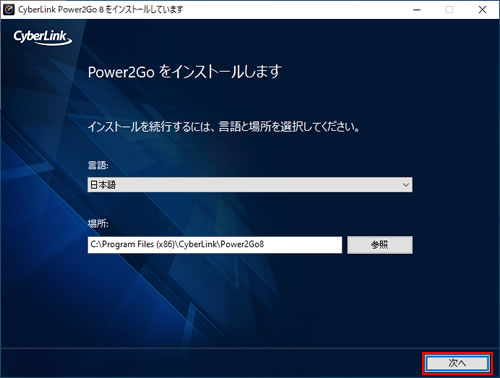
7-2 「インストールが完了しました」と表示されたら、[×](閉じるボタン)をクリックして画面を閉じます。
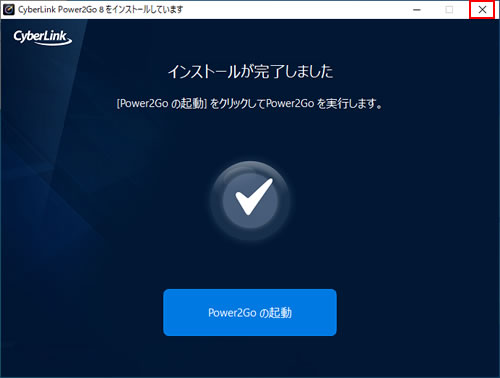
8 開いているすべての画面を閉じて、Windowsを再起動します。
Windowsが起動したら、CyberLink Power2Goのインストールは完了です。
 このページの先頭へ
このページの先頭へ
バックアップツールからインストールする場合
1 管理者権限をもつユーザーアカウントでサインインします。
2 起動しているアプリをすべて終了します。
3 [スタート]-[EPSON DIRECT]-[バックアップツール]をクリックします。
[バックアップツール]の表示が無い場合は、「Cドライブのデータからインストールする場合」を参照ください。
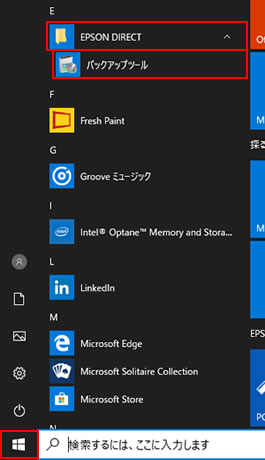
4 「ユーザー アカウント制御」画面が表示された場合は、[はい]をクリックします。
5 バックアップツールが起動したら、[インストール]をクリックします。
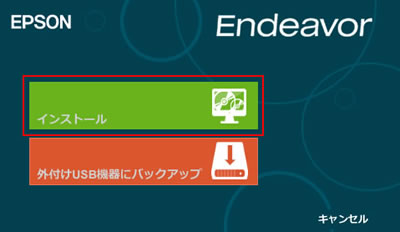
6 ソフトウェアの一覧が記載された「バックアップツール」画面が表示されるので、[Power2Go]を選択して[インストール]をクリックします。
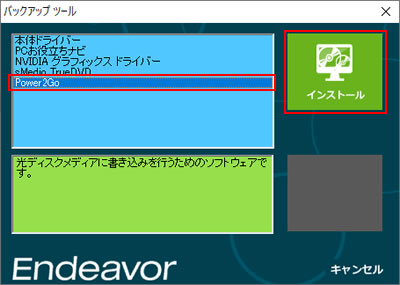
7 以降は「Cドライブ内のデータからインストールする場合」-手順7以降をご覧ください。
 このページの先頭へ
このページの先頭へ
バックアップデータからのインストール手順
1 管理者権限をもつユーザーアカウントでサインインします。
2 起動しているアプリをすべて終了します。
3 バックアップデータの入ったUSB機器をパソコンにセットします。
3-1 画面右下にメッセージが表示されたら、メッセージをクリックし、表示されたメニューから[フォルダーを開いてファイルを表示]を選択します。手順4へ進みます。
※画面右下にメッセージが表示されない場合は、タスクバーの「エクスプローラー」 - [PC]を選択して、USB機器をダブルクリックします。
- [PC]を選択して、USB機器をダブルクリックします。
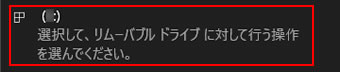
4 USB機器内のデータが表示されたら、バックアップしたフォルダー内を確認します。
<フォルダー直下に「EPSONInst(.exe)」がない場合>
4-1 「Backup Tool」 - 「Power2Go」フォルダー内にある「Setup(.exe)」をダブルクリックします。
4-2 「ユーザー アカウント制御」画面が表示された場合は、[はい]をクリックします。
<フォルダー直下に「EPSONInst(.exe)」がある場合>
4-1 「EPSONInst(.exe)」をダブルクリックします。

4-2 「ユーザー アカウント制御」画面が表示された場合は、[はい]をクリックします。
4-3 「バックアップツール」画面が表示されるので、[Power2Go]を選択して[インストール]をクリックします。
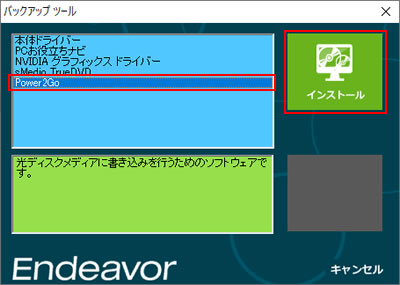
5 以降は「Cドライブ内のデータからインストールする場合」-手順7以降をご覧ください。
 このページの先頭へ
このページの先頭へ
アンインストール手順
※画面デザインは異なる場合があります。
1 管理者権限をもつユーザーアカウントでサインインします。
2 起動しているアプリをすべて終了します。
3 [スタート]を右クリックし、表示されたメニューの一覧から[アプリと機能]を選択します。
4 「アプリと機能」の一覧から、[CyberLink Power2Go X](「X」は数字)を選択して[アンインストール]をクリックします。
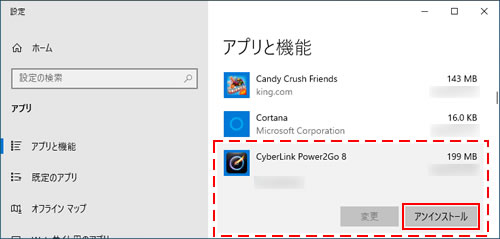
5 「このアプリとその関連情報がアンインストールされます。」と表示されるので、[アンインストール]をクリックします。
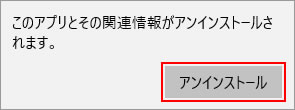
6 「ユーザーアカウント制御」画面が表示された場合は、[はい]をクリックします。
7 「続行しますか?」と表示されるので、[はい]をクリックします。
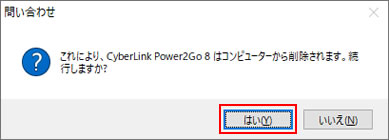
8 「CyberLink Power2Go 8がコンピューターから正常にアンインストールされました。」と表示されたら、[OK](または[完了])をクリックします。
9 開いている画面をすべて閉じた後、Windowsを再起動します。
Windowsが起動したら、CyberLink Power2Goのアンインストールは完了です。
 このページの先頭へ
このページの先頭へ
